Съдържание
Apple ID е името "ябълка" профил. Тя е необходима, за да работите с всички приложения и функции на продуктите на Apple. Получете акаунт безплатно. Но какво ще стане, ако трябва да го промените?? Можете да промените изцяло своя Apple ID? Ако е така, как да го направя?? Това е въпрос, който всеки собственик на устройство трябва да знае "Apple" устройство. В противен случай може да загубите акаунта си с всички данни или да не изчистите устройството си от изтегляния, преди да го продадете.
Можете да го регулирате
Мога ли да променя своя Apple ID?? Да. Промяна "Apple ID" на устройства на Apple е възможно по различни начини.
Първо, възможно е да промените използвания имейл адрес за да работи Apple ID с акаунт. Тази техника ще ви помогне да запазите данните за по-късно използване с друг имейл.

Второ, възможно е да свържете отново новия акаунт в устройството. В този случай данните от първия "Apple ID" ще бъдат изтрити от техния телефон или таблет.
След това ще се опитаме да проучим всички налични възможности. Те могат да бъдат полезни за всеки собственик "ябълка" продукти.
имейл адрес
Изисква се промяна на вашия Apple ID? След това е необходимо да се уточни какво ще се коригира.
Първо, нека разгледаме как да прехвърляме данни от "Apple" устройство към друг имейл. Това позволява на потребителя да освободи заемания преди това имейл на Apple ID.
За изпълнението на тази задача са необходими следните стъпки:
- Отворете страницата за управление на профила "Apple ID".
- Извършване на оторизация в системата под вашето име.
- Докоснете реда с надписа "Управление на вашия профил".
- Изберете опция "Промяна", намиращ се до имейла.
- Въведете новия си имейл адрес.
- Потвърдете, че искате да запазите промените.
След тези стъпки потребителят ще промени потребителското име на Apple ID. Много удобно, особено ако искате да освободите преди това зает имейл адрес от "ябълка" сметка.

Нулиране на устройството
Как да променя своя Apple ID на "iPhone" или друго устройство на Apple? Обикновено това е въпрос, който притеснява потребителите, преди да продадат въпросното устройство. Първо, трябва да се нулира предишният използван "Въведете Apple ID", и след това отворете новия профил.
За изпълнението на дадената задача се препоръчва да се спазва следният алгоритъм:
- Отидете в настройките на мобилното си устройство.
- Кликнете върху ID "Apple ID".
- Изберете опция "Излизане от системата".
- Потвърдете, че заявката се обработва.
Нищо трудно или неразбираемо в този. След това като потребител ще нулира стария акаунт, той/тя ще може да влезе в новия "ябълка" профил на вашето устройство.
iTunes и поща
Необходимо е да промените Apple ID? Трудно е да се повярва, но можете да настроите електронната поща, която използвате, с "iTunes".
Инструкциите за постигане на желаната цел по този начин са следните:
- Свържете "Apple" устройство към вашия компютър чрез USB.
- Стартиране на iTunes.
- Отворете iTunes Store, след което изберете желания профил.
- Кликнете върху хипервръзка "Информация...".
- Въведете новия имейл адрес в предоставеното поле.
- Запазване на промените в.
Подобна техника не е много разпространена в практиката, но това не означава, че не работи добре. Просто уеб интерфейсът за промяна на Apple ID е по-удобен за използване.

Парола на акаунта
Как да промените своя Apple ID в iPhone, разбрахте. Първо трябва да нулирате стария си профил и след това просто да влезете в новия си акаунт. Какво да се направи, ако потребителят забрави паролата си? И в случай че искате да промените този компонент?
Време е да помислите за нулиране на паролата на Apple ID. Можете да го промените по имейл или чрез проверка на въпроси. Нека първо разгледаме първия метод. Тя ви позволява да възстановите парола, ако потребителят има достъп до "ябълка" Промяна на паролата на акаунта.
За да смени паролата на Apple ID, потребителят трябва да
- Достъп до страницата за управление и оторизация "Apple ID".
- Кликнете върху хипервръзката "Забравена парола?", намиращ се под дневника за оторизация.
- Посочете вашия "ябълка" идентификатор.
- Изберете, за да промените паролата. В този случай щракнете върху реда за електронна поща.
- Влезте в кутията на Apple ID.
- Отворете имейл от техническата поддръжка на Apple и щракнете върху връзката за възстановяване на паролата.
- Измислете и въведете нова парола.
- Запазване на направеното.
Бързо, лесно и много удобно! Какво да правите, ако знаете своя Apple ID, но нямате достъп до него? Сега е подходящ момент да помислите за промяна на паролата на профила си чрез въпросите за сигурност.

Въпроси за възстановяване
Ако искате да промените своя Apple ID, но сте забравили паролата си, следните въпроси ще ви помогнат.
За да направите това, трябва да
- Повторете първите 3 стъпки от предишното ръководство.
- Кликнете върху блока "Въпроси за сигурността".
- Отговорете на зададените въпроси.
- Кликнете върху "Продължете да".
- Намиране на нова парола Парола за оторизация в рамките на системата.
Като повтори комбинацията и я запази, потребителят ще получи достъп до своя профил Apple ID. Сега можете да промените използвания имейл адрес, ако е необходимо.
Въпроси за нулиране
Или можете да промените въпросите за сигурност в своя Apple ID. Този метод е валиден само ако потребителят знае паролата за своя акаунт.
Искате да използвате подобна техника? В този случай е необходимо да се следва този алгоритъм:
- Отидете на сайта на Apple ID и изберете опцията "Забравен...?".
- посочете командата "Искате да нулирате въпросите".
- Въведете паролата си за Apple ID и неговия ID.
- Идентифициране на потребителя. Просто следвайте указанията, които се появяват на уебсайта.
- Посочете нови тестови въпроси и техните отговори.
- Натиснете бутона, който отговаря за запаметяването на новите данни.
Тази операция не се използва често и в реалния живот, но може да ви бъде от полза Всеки собственик "ябълка" устройство.

Възстановяване от устройството
Ако трябва да промените своя Apple ID (парола или въпроси за сигурност), можете да използвате. Обикновено това се случва, когато не е възможно да се работи с компютър.
За да стигнете до формата за възстановяване на мобилни данни от "Apple ID", е необходимо:
- Отворете AppStore и iTunes Store в настройките си.
- Докоснете "Apple ID".
- Кликнете върху блока с подписа iForgot.
- Напишете "ябълка" ID и след това изберете желаната опция.
След това можете да се възползвате от помощта на ръководствата, които вече проучихме. Отсега нататък е ясно как ще бъдете подканени да промените своя Apple ID.
Важно: ако не сте в състояние да се справите със задачата сами, препоръчително е да се обърнете към отдела за обслужване на клиенти. За да го използвате, трябва да докажете собствеността си върху мобилното устройство.
 Как да промените имейла си в apple id: съвети и трикове
Как да промените имейла си в apple id: съвети и трикове Домашен статив: предназначение, инструкции стъпка по стъпка, съвети и трикове
Домашен статив: предназначение, инструкции стъпка по стъпка, съвети и трикове Как да залепите защитно фолио върху смартфона си: инструкции стъпка по стъпка, съвети и препоръки от експерти
Как да залепите защитно фолио върху смартфона си: инструкции стъпка по стъпка, съвети и препоръки от експерти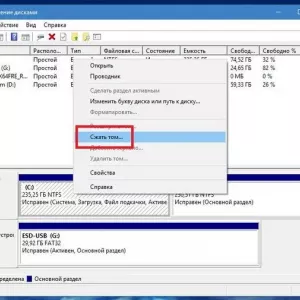 Инсталиране на windows 10 от твърдия ви диск: инструкции стъпка по стъпка, съвети и трикове
Инсталиране на windows 10 от твърдия ви диск: инструкции стъпка по стъпка, съвети и трикове Как да поставите регистъра: инструкции, съвети и препоръки стъпка по стъпка
Как да поставите регистъра: инструкции, съвети и препоръки стъпка по стъпка Как сами да резервирате хотел в booking: инструкции и съвети стъпка по стъпка
Как сами да резервирате хотел в booking: инструкции и съвети стъпка по стъпка Как да добавите към група в odnoklassniki: инструкции стъпка по стъпка, съвети и трикове
Как да добавите към група в odnoklassniki: инструкции стъпка по стъпка, съвети и трикове Счупен bios: как да го поправите, инструкции стъпка по стъпка, съвети и трикове
Счупен bios: как да го поправите, инструкции стъпка по стъпка, съвети и трикове Направете го сами: инструкции стъпка по стъпка, съвети и трикове
Направете го сами: инструкции стъпка по стъпка, съвети и трикове